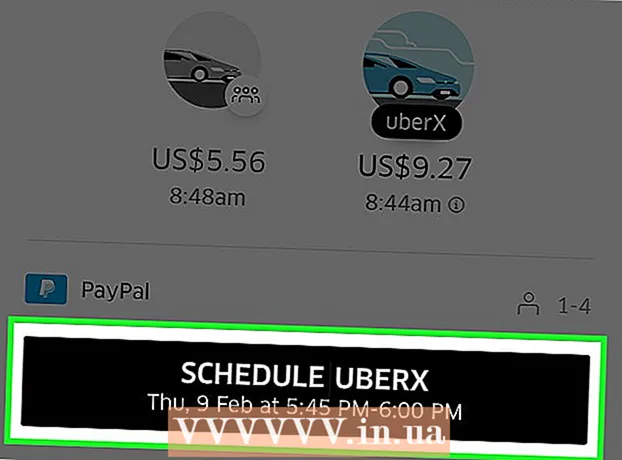Autor:
Roger Morrison
Data Utworzenia:
6 Wrzesień 2021
Data Aktualizacji:
1 Lipiec 2024

Zawartość
W świecie Linuksa X11 (XFree86 lub Xorg) zapewnia narzędzia potrzebne do uruchamiania aplikacji graficznych. Bez tych programów nadal można by pracować tylko z wierszem poleceń w systemie Linux. W tym artykule wyjaśniono, jak skonfigurować X11 na komputerze.
Do kroku
- Musisz mieć zainstalowany X11. Prawdopodobnie zostało to już wykonane przez instalator Twojej dystrybucji. Jeśli nie masz go zainstalowanego, możesz go skompilować ze źródła, korzystając z informacji na tej stronie (http://www.linuxfromscratch.org/blfs/view/cvs/x/xorg7.html).
- Naciśnij klawisze Ctrl-Alt-F1 i zaloguj się jako root, gdy wirtualny terminal jest otwarty.
- Uruchom polecenie „Xorg -configure”.
- W / etc / X11 / utworzono nowy plik o nazwie xorg.conf. Ten plik zawiera ustawienia konfiguracyjne. Zostały one określone automatycznie i mogą być wystarczające. Aby to sprawdzić, użyj „startx”.
- Jeśli XServer nie został uruchomiony lub konfiguracja nie jest w pełni zadowalająca, czytaj dalej.
- Otwórz plik „/etc/X11/xorg.conf”.
- Istnieje wiele sekcji, z których każda kontroluje inny aspekt serwera XServer. Jeśli XServer nie jest uruchomiony, sprawdź grupę „Urządzenie”. Oto przykład, ale będzie się on różnić w zależności od systemu.
- Sekcja „Urządzenie”
- Identyfikator „Urządzenie [0]”
- Sterownik „nvidia”
- VendorName „NVidia”
- BoardName „GeForce 6150 LE”
- EndSection
- Aby skonfigurować grupę „Urządzenie”, użyj następujących opcji:
- Identyfikator - identyfikator urządzenia dla serwera.
- Sterownik - który sterownik jest używany dla urządzenia. Niektóre z dobrze znanych to: vesa (proste, bez obsługi 3D), nv (dla kart Nvidia, bez obsługi 3D) i NVidia (dla kart Nvidia, obsługa 3D, należy pobrać i zainstalować normalnie).
- VendorName - mało ważne, wskazuje, kto stworzył sterownik.
- BoardName - wskazuje, które urządzenie jest Twoją kartą graficzną.
- Możesz także skonfigurować urządzenia wejściowe, takie jak mysz i klawiatura.
- Aby skonfigurować mysz, przesuń grupę „Urządzenie wejściowe” wpisując „Identyfikator” Mysz [1].
- Sekcja „Urządzenie wejściowe”
- Identyfikator „Mysz [1]”
- „Mysz” kierowcy
- Opcja „Przyciski” „5”
- Opcja „Urządzenie” / dev / input / mice ”
- Opcja „Name” „ImPS / 2 Generic Wheel Mouse”
- Opcja „Protokół” „explorerps / 2”
- Opcja „Dostawca” „Sysp”
- Opcja „ZAxisMapping” „4 5”
- EndSection
- Za pomocą powyższego wejścia sterujesz myszą. Ta sekcja prawdopodobnie została już poprawnie wygenerowana automatycznie.
- Wpis „Sterownik” wskazuje, którego sterownika użyć. Jeśli nie wiesz, że to musi być coś innego, pozostaw swoją „mysz” niezmienioną.
- Wskazane są różne wpisy "Opcje" do edycji protokołów, a także innych zaawansowanych rzeczy związanych z myszą. Najlepiej zostawić te ustawienia w spokoju.
- Możesz także skonfigurować klawiaturę.
- Sekcja „Urządzenie wejściowe”
- Identyfikator „Klawiatura [0]”
- Sterownik „kbd”
- Opcja „Protokół” „Standardowy”
- Opcja „XkbLayout” „us”
- Opcja „XkbModel” „Microsoftpro”
- Opcja „XkbRules” „xfree86”
- EndSection
- Znajdziesz tutaj wiele różnych opcji, ale prawdopodobnie będziesz chciał zmienić tylko „XkbLayout” i „Driver”.
- „Opcja” XkbLayout ”określa układ klawiatury. Możesz podać kod, który powie komputerowi, co robi każdy test.
- Najlepiej zostawić sterownik w spokoju, ponieważ „sterownik kbd” może obsługiwać prawie wszystkie klawiatury, tak jak sterownik myszy działa z prawie każdą myszą.
- Możesz także skonfigurować monitor. Zachowaj przy tym szczególną ostrożność, ponieważ nieprawidłowe ustawienia mogą trwale uszkodzić monitor. Dlatego radzę nie zmieniać tej części.
- Sekcja „Monitor”
- Identyfikator „Monitor [0]”
- VendorName „VSC”
- Nazwa modelu „VIEWSONIC A70”
- UseModes „Tryby [0]”
- Rozmiar wyświetlacza 310232
- HorizSync 30,0 - 70,0
- VertRefresh 43,0 - 180,0
- Opcja „CalcAlgorithm” „XServerPool”
- Opcja „DPMS”
- EndSection
- Przede wszystkim ustawienia, takie jak nazwa monitora, są jasne. Możesz także ustawić DisplaySize, HorizSync i VertRefresh, ale są to ustawienia, które mogą uszkodzić Twój system, więc zostaw je w spokoju.
- Różne moduły mogą być ładowane do XServer podczas uruchamiania, aby umożliwić takie rzeczy, jak czcionki i grafika 3D. Są one określone w pozycji „Moduł”.
- Sekcja „Moduł”
- Załaduj „dbe”
- Załaduj „typ1”
- Załaduj „dowolny typ”
- Wczytaj „extmod”
- Wczytaj „glx”
- EndSection
- Moduł glx ustawia grafikę 3D.
- Darmowy moduł czcionek jest niezbędny dla czcionek.
- Parametr „czcionka” jest bardzo ważny dla programu graficznego. Możesz edytować ścieżki „czcionek”, które informują XServer, gdzie znaleźć czcionki.
- Sekcja „Pliki”
- InputDevices „/ dev / gpmdata”
- InputDevices „/ dev / input / mice”
- FontPath „/ usr / share / fonts / misc: unscaled”
- FontPath „/ usr / share / fonts / local”
- FontPath „/ usr / share / fonts / 75dpi: unscaled”
- FontPath „/ usr / share / fonts / 100dpi: nieskalowane”
- FontPath „/ usr / share / fonts / Type1”
- FontPath „/ usr / share / fonts / URW”
- FontPath „/ usr / share / fonts / Speedo”
- FontPath „/ usr / share / fonts / PEX”
- FontPath „/ usr / share / fonts / cyrillic”
- FontPath „/ usr / share / fonts / latin2 / misc: unscaled”
- FontPath „/ usr / share / fonts / latin2 / 75dpi: nieskalowane”
- FontPath „/ usr / share / fonts / latin2 / 100dpi: nieskalowane”
- FontPath „/ usr / share / fonts / latin2 / Type1”
- FontPath „/ usr / share / fonts / latin7 / 75dpi: nieskalowane”
- FontPath „/ usr / share / fonts / baekmuk: unscaled”
- FontPath „/ usr / share / fonts / japanese: unscaled”
- FontPath „/ usr / share / fonts / quintv”
- FontPath „/ usr / share / fonts / truetype”
- FontPath „/ usr / share / fonts / uni: unscaled”
- FontPath „/ usr / share / fonts / CID”
- FontPath „/ usr / share / fonts / ucs / misc: unscaled”
- FontPath „/ usr / share / fonts / ucs / 75dpi: nieskalowane”
- FontPath „/ usr / share / fonts / ucs / 100dpi: nieskalowane”
- FontPath „/ usr / share / fonts / hellas / misc: unscaled”
- FontPath „/ usr / share / fonts / hellas / 75dpi: unscaled”
- FontPath „/ usr / share / fonts / hellas / 100dpi: nieskalowane”
- FontPath „/ usr / share / fonts / hellas / Type1”
- FontPath „/ usr / share / fonts / misc / sgi: unscaled”
- FontPath „/ usr / share / fonts / xtest”
- FontPath „/ opt / kde3 / share / fonts”
- EndSection
- Zwróć uwagę, że czcionki są zwykle automatycznie wykrywane przez Xorg-configure - jeśli nie, możesz dodać nowy wpis, taki jak „FontPath path_to_fonts”, aby mimo to je załadować.
- Ostatnia sekcja, którą tutaj omówimy, to „ServerLayout”. Kontroluje takie rzeczy, jak wiele komputerów stacjonarnych i wskazuje, których urządzeń należy używać.
- Sekcja „ServerLayout”
- Identyfikator „Układ [wszystkie]”
- Ekran „Ekran [0]” 0 0
- InputDevice „Klawiatura [0]” „CoreKeyboard”
- Urządzenie wejściowe „Mysz [1]” „CorePointer”
- Opcja „Klonuj” „wyłączona”
- Opcja „Xinerama” „wyłączona”
- EndSection
- Znajdziemy tutaj wiele ważnych opcji. Zostały one dokładniej wyjaśnione poniżej.
- InputDevice - informuje XServer, aby używał utworzonego urządzenia.
- Opcja „Clone” - Jeśli używanych jest wiele monitorów lub kart graficznych, wskazuje, czy te same powinny być wyświetlane na wszystkich monitorach.
- Opcja „Xinerama” - Jeśli używanych jest wiele kart graficznych lub monitorów, wskazuje, czy działają one jako oddzielne komputery stacjonarne.
Porady
- Twoja dystrybucja może zawierać narzędzie do skonfigurowania tego za Ciebie lub przynajmniej zaprezentowania go w łatwiejszy sposób.
- Zazwyczaj konfiguracja Xorg może precyzyjnie wykrywać urządzenia automatycznie, więc zaawansowana edycja jest często niepotrzebna.
Ostrzeżenia
- Edycja tego serwera może spowodować problemy, takie jak brak ładowania pulpitu lub uszkodzenie monitora.
- Podobnie jak w przypadku edycji pliku systemowego, istnieje niebezpieczeństwo, że komputer zostanie trwale uszkodzony.